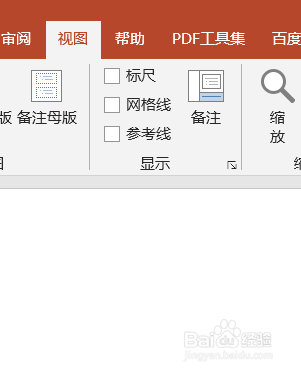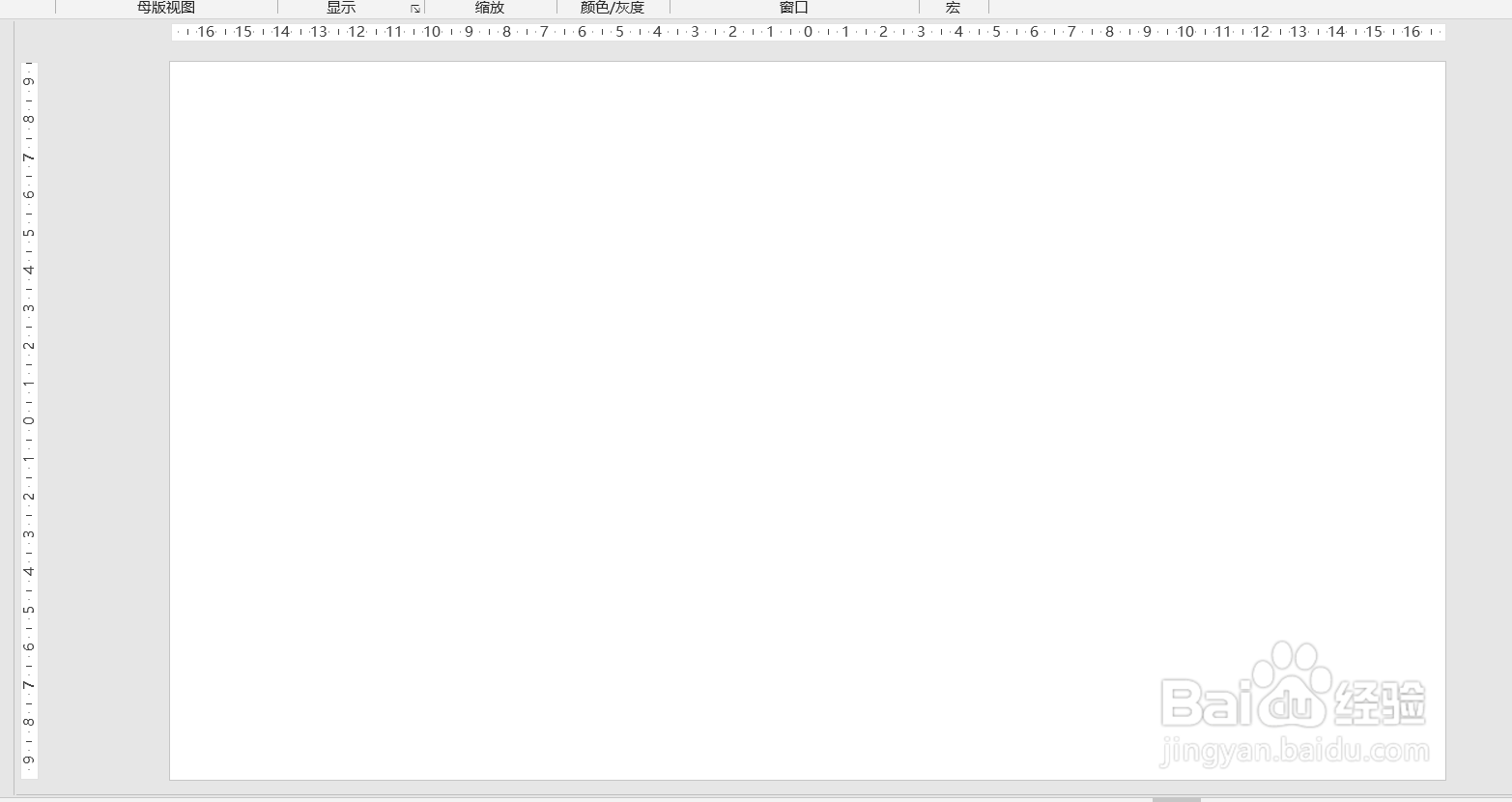PowerPoint(PPT)视图选项卡的显示设置介绍
1、如图我们打开PPT软件并新建幻灯片。
2、如图我们在功能区找到“视图”-“显示”区域。
3、如图我们首先选择“标尺”。
4、如图我们设置标尺后可以通过移动鼠标对应标尺尺寸。
5、如图我们我们选择网格线后页面出现方框的网格线。
6、如图我们设置参考线后页面出现垂直相交的参考线并可以用鼠标移动。
声明:本网站引用、摘录或转载内容仅供网站访问者交流或参考,不代表本站立场,如存在版权或非法内容,请联系站长删除,联系邮箱:site.kefu@qq.com。
阅读量:89
阅读量:70
阅读量:87
阅读量:66
阅读量:55